MS WORD LEARN
Learn online MS Word

1. Home

1. Font :- इसमें आप सिर्फ दो Tools के बारे में जानेगे abc इससे क्या होता है, की जो भी आप कुछ लिखे हुए है,
उनमें अगर बिच में लाइन देना चाहते है, ऐसा लगे जैसे की वह जो लिखा हुआ है, गलत है, इशलिये लाइनिंग की हुई है |
X2 or X^2:- इससे आप उस लाइन में X2 की सहायता से थोड़ा निचे कर के लिख सकते है, लेकिन यदि थोड़ा उपर की ओर लिखना है तो X^2 का प्रयोग करना होगा |
ab..:- अगर आपके द्वारा लिखे हुए Content में किसी को हाईलाइट करना चाहते है, तो इसकी सहायता से आप उस Content के Background में रंग डालने से हाईलाइट हो जायेगा |
A :- लेकिन अगर आप सिर्फ उस Content को हाईलाइट करना चाहते है, यानि उसे रंग देना चाहते है, तो A बटन की मदद से कर सकते है, बस आपको उस Text को Select कर लेना है और इस पर क्लिक कर देना है |
2. Paragraph :- इसकी सहायता से आप अपने content को Left, Right, या Center से लिखना शुरू कर सकते है |
या अगर आप लाइन को नंबर के साथ लिखना चाहते है, तो Numbring वाले पर क्लिक कर या जो Style आपको पसंद है |
3. Style :- इसमें आप किसी एक का ही इस्तेमाल कर सकते है, जो की आप sample में देख भी सकते है |
उपर वाला Text यानि AaBb यह Header का है,
और निचे वाला आप जो कुछ भी लिखेंगे, वह उस sample के Style में लिखायेगा |
4. Change Style :- इसकी सहायता से आप पेज या लाइन में जो कुछ भी लिखनेवाले है, या लिखा हुआ है, उसे रंग देना, font style बदलना, या Style set कर सकते है |
जैसा की आप इस चित्र में देख सकते है |
2. Insert

1. Pages :- इसमें आप page के साथ इस Tool का प्रयोग करते है | जैसे की ..
Cover Page :- इसमें आप page का cover प्रयोग कर सकते है | इसपे क्लिक कर जोड़े और उसे Edit करे |
Blank Page :- इसकी मदद से आप एक नये Blank Page जोड़ सकते है |
Pages Break :- इससे आप पेज को दो टुकड़े में तोड़ सकते है, अगर आप दो टुकड़े में तोड़ना चाहते है,
तो आप कर्सर के pointer को उस जगह पर जा कर क्लिक कर दे जहाँ से तोड़ना है, वहाँ रखने के बाद इस tool पर क्लिक कर दे |
♥ Table :- इससे आप Table जोड़ सकते है, जितना Row और जितना Column लेना है, उसके last, Position पर क्लिक कर दे | ♥
2. Illustrations :- इसमें आप Picture अपने Computer से जोड़ सकते है,
Clip Art :- Computer में कुछ चित्र मौजूद होते है, उन्हें प्रयोग करना |
Shapes :- Computer में कुछ आकार मौजूद होते है, उन्हें प्रयोग करना, और उसे बड़ा या छोटा कर अपने इच्छा के अनुशार रखना |
Smart Art :- इसमें कुछ अच्छे आकार के चित्र मौजूद है, जिनका प्रयोग आप कर सकते है, जैसे किसी Part के अगर Sub-part है, तो उस स्थिति में सही रूप से दर्शाने के लिये |
Chart :- इसमें आप चार्ट का प्रयोग करते है, और यहाँ सभी प्रकार के चार्ट मौजूद है
3. Link :- इसमें आप किसी भी प्रकार के Content pr Link जोड़ सकते है |
4. Header and Footer :- अगर आप चाहते है, की सभी पेजों के उपर में मेरे किताब का नाम होना चाहिए, तो इसके लिये Header पर क्लिक कर,
और Type text के जगह अपने किताब का नाम या जो भी है लिख दे |
Footer :- जो आप Header में करेंगे वही कार्य यहाँ भी करेंगे लेकिन यहाँ पर उपर नहीं बल्की आप निचे जोड़ेंगे |
Page no. :- इस Tool की मदद से page को Numbring दे सकते है | और अपने इच्छा के अनुशार page Numbring की Position भी set कर सकते है |
5. Text :-
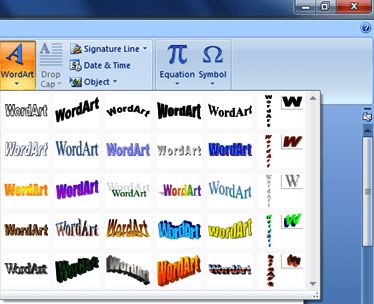 इसके पहले Tool, Text box को कही भी जोड़ सकते है |
इसके पहले Tool, Text box को कही भी जोड़ सकते है |Word Art :- इसकी मदद से आप Text को 3D Style में जोड़ सकते है | आप इसे चित्र में देखकर समझ सकते है |
Drop Cap. :- इस Tool की मदद से प्रथम अक्षर को बड़ा या दो लाइन के बराबर set कर सकते है |
6. Symbols :- इसमें कुछ खास Symbols मौजूद है, जो की आप Keyboard की मदद से नहीं लिख सकते है, आप उसे यहाँ से Select कर उसे अपने पेज में जोड़ सकते है |
3. Page Layout
 1. Themes:- इसमें आप किसी भी प्रकार के themes जोड़ सकते है | इससे आप पेज में कुछ बदलाव जरुर देखेंगे,
1. Themes:- इसमें आप किसी भी प्रकार के themes जोड़ सकते है | इससे आप पेज में कुछ बदलाव जरुर देखेंगे, जो की by-default पहले से set किये हुए होते है, की इस theme में अंक किस रंग में होगा, और अक्षर किस रंग में | तथा margin..
Color :- इसमें आप font के लिये Color में चुन सकते है |
Font :- किसी भी Font style में लिख सकते जो आपको पसंद आये उसपर आप क्लिक कर effect देख सकते है |
Effect :- पेज के Content में effect डालने के लिये किन्ही एक effect का चुनाव करे |
2. Page Setup:- इसमें आप पेज को Setup करना जान चुके है | लेकिन फिर भी जो इसके नया tool है, उसके बारे में जरुर जाने |
Orientation :- इसमें आप पेज को व्यवस्थित कर सकते है, की आपका पेज किस प्रकार का हो, Portrait जो लम्बा और दूसरा Landscape चौड़ाई प्रकार के |
Size :- आप इसमें ढेर सारे Size में पेज को देख रहे होगे, लेकिन अगर आप नहीं समझ पा रहे है, तो उदाहरण के तौर पर जो आप To-copy बाजार में कराते है |
उस पेज की साइज़ A4 की size के बराबर होती है, जो की यहाँ भी विकल्प में मौजूद है |
Column :- पेज में आप कितने Column बनाकर लिखना चाहते है | इसमें आप चुन सकते है |
3. Page Background:- इसमें आप पेज के Background में कुछ जोड़ना सिखेंगे |
Watermark :- इसमें आप पेज के Background में Watermark डाल सकते है |
Page Color :- जैसा की जब भी आप M.s. word open करते होंगे, उस पेज के Background स्वत: सफेद होता है,
लेकिन अगर आप इसे बदलना चाहते है, तो इस Tool पर क्लिक कर और रंग का चुनाव कर कर सकते है |
4. Paragraph:- इसमें आप पेज के margin set कर सकते है |
5. Arrange:- इसमें आप पेज content को सही से Arrange कर सकते है |
जैसे की अगर आपने कोई image जोड़ा हो और उसे सही जगह पर ले जाने के लिये text-wrapping वाले विकल्प में किसी एक को चुन सकते है | जैसे
अगर आप उस तस्वीर को text के पीछे रखना चाहते है, तो Behind text अगर सामने तो Infront of text पर क्लिक कर दे |
इसी प्रकार आप अन्य विकल्प का चुनाव कर प्रभाव देख सकते है |
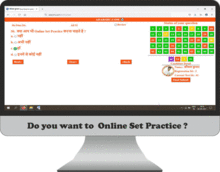



Comments are as...
☆ Leave Comment...